Étapes spécifiques pour le redémarrage programmé de l'ordinateur Windows 10
Comment redémarrer régulièrement un ordinateur Windows 10 ? De nombreux amis posent cette question, car comment redémarrer régulièrement un ordinateur Win10 peut protéger efficacement l'ordinateur, alors comment configurer un redémarrage planifié pour un ordinateur Win10 ? De nombreux amis ne savent pas comment procéder, examinons donc les étapes spécifiques pour redémarrer régulièrement l'ordinateur Win10.
Les étapes spécifiques au redémarrage programmé de l'ordinateur Windows 10 sont les suivantes :
Créez un nouveau bloc-notes sur le bureau, nommez-le réinitialiser, entrez shutdown -r -f -t 0
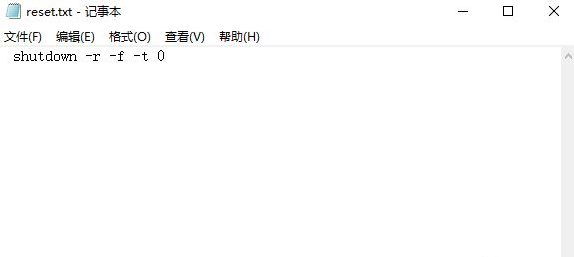
Après avoir enregistré le fichier, modifiez le suffixe Pour bat ;
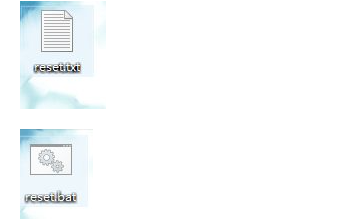
Ouvrez le planificateur de tâches et créez une tâche de base
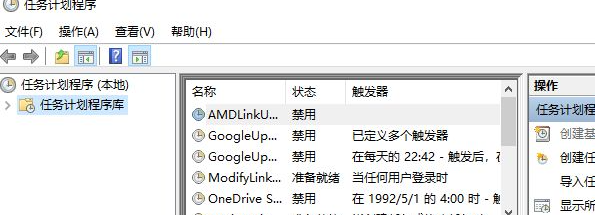
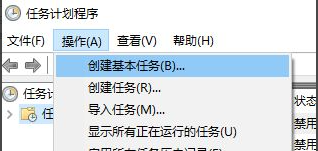
L'interface suivante apparaît, définissez la réinitialisation du nom, cliquez sur Suivant ; définir la fréquence, ne vous inquiétez pas, cliquez simplement sur Suivant ;
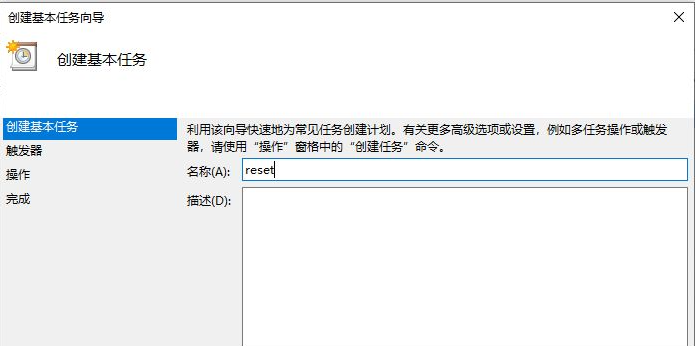
Définissez le déclencheur temporel ici, sélectionnez une période de temps et cliquez sur Suivant après l'avoir modifiée
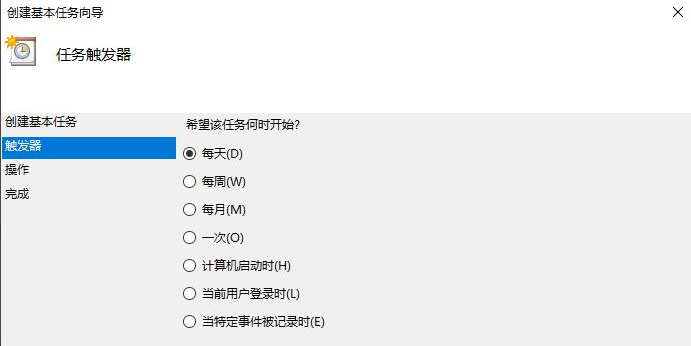
Cliquez sur Suivant ;
Cliquez sur Parcourir sur cette interface et sélectionnez Enregistrer reset.bat sur le bureau, puis cliquez sur Suivant ;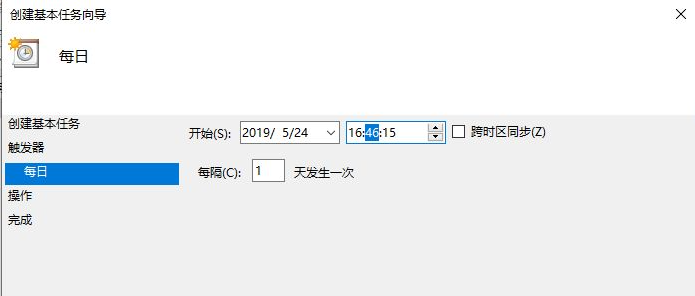
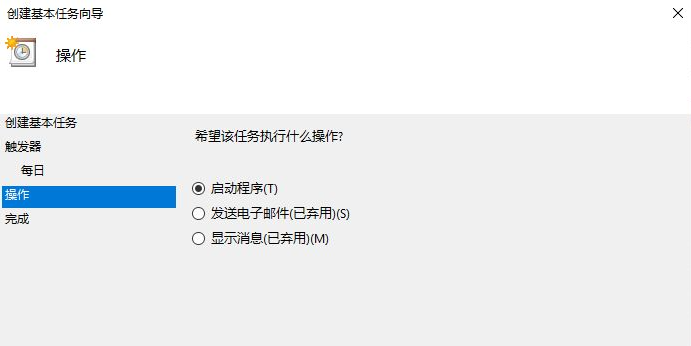
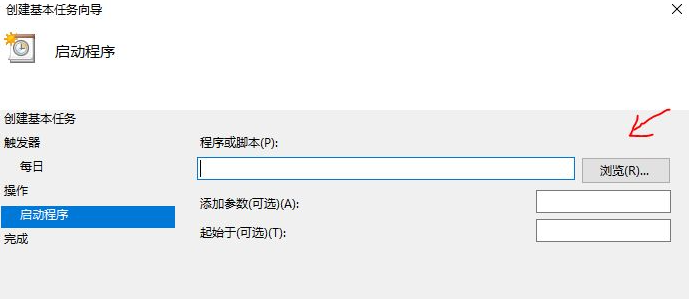
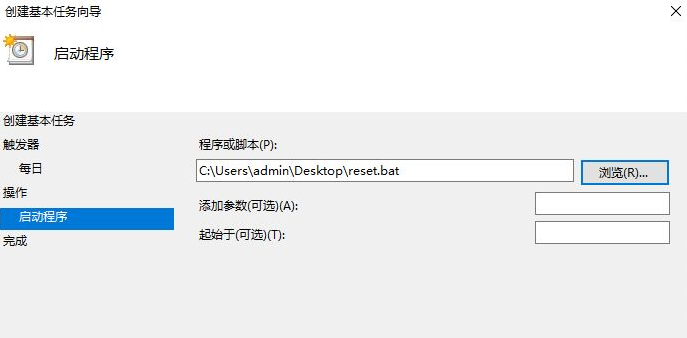
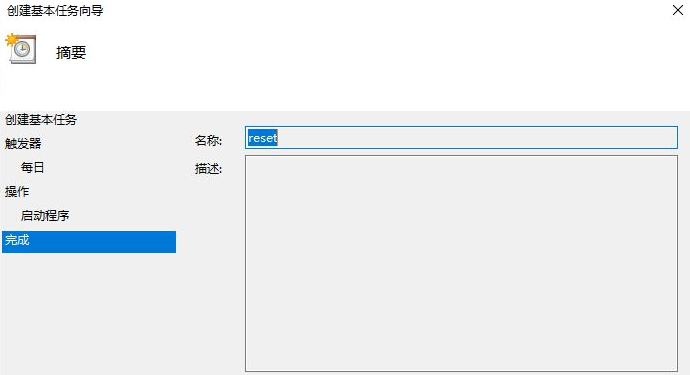
Ce qui précède est le contenu détaillé de. pour plus d'informations, suivez d'autres articles connexes sur le site Web de PHP en chinois!

Outils d'IA chauds

Undress AI Tool
Images de déshabillage gratuites

Undresser.AI Undress
Application basée sur l'IA pour créer des photos de nu réalistes

AI Clothes Remover
Outil d'IA en ligne pour supprimer les vêtements des photos.

Stock Market GPT
Recherche d'investissement basée sur l'IA pour des décisions plus intelligentes

Article chaud

Outils chauds

Bloc-notes++7.3.1
Éditeur de code facile à utiliser et gratuit

SublimeText3 version chinoise
Version chinoise, très simple à utiliser

Envoyer Studio 13.0.1
Puissant environnement de développement intégré PHP

Dreamweaver CS6
Outils de développement Web visuel

SublimeText3 version Mac
Logiciel d'édition de code au niveau de Dieu (SublimeText3)
 Comment désactiver les services de maintenance automatique dans le système Windows 10?
Sep 25, 2025 am 11:09 AM
Comment désactiver les services de maintenance automatique dans le système Windows 10?
Sep 25, 2025 am 11:09 AM
Le système Windows 10 est livré avec une fonction de maintenance automatique, qui peut effectuer des tâches de maintenance sur le système en fonction de la durée définie, telles que les mises à jour du système ou la défragmentation du disque. Par défaut, la maintenance automatique de Windows 10 est activée. Cependant, dans certains cas, nous pouvons préférer gérer ces opérations de maintenance par nous-mêmes pour mieux contrôler l'équipement. Alors, comment puis-je désactiver le service de maintenance automatique de Windows 10? Ensuite, jetons un coup d'œil aux étapes spécifiques ensemble, j'espère que ce sera utile à tout le monde. La méthode spécifique pour désactiver la fonction de maintenance automatique dans Win10 est la suivante: Étape 1, appuyez sur les touches Win et R en même temps pour ouvrir la fenêtre en cours d'exécution. Après être entré Regedit, cliquez sur OK ou appuyez sur Entrée; Étape 2: Si le contrôle du compte utilisateur est ajouté
 Comment vérifier le temps restant de Tencent VIP? Comment vérifier l'état des membres de Tencent VIP
Sep 26, 2025 pm 12:06 PM
Comment vérifier le temps restant de Tencent VIP? Comment vérifier l'état des membres de Tencent VIP
Sep 26, 2025 pm 12:06 PM
1. Entrez le centre personnel via l'application vidéo Tencent et cliquez sur le logo VIP pour afficher la "période de validité à" Date; 2. Connectez-vous au site officiel V.QQ.com par ordinateur, survolez l'avatar et sélectionnez [membre VIP] pour afficher la date d'expiration; 3. Suivez le compte officiel "Tencent Video" sur WeChat et consultez le niveau d'adhésion et la date limite via [mon] - [membre VIP].
 Comment effacer les données d'un seul site Web par Google Chrome_chrome efface les cookies et les méthodes de cache pour des sites spécifiques
Sep 26, 2025 pm 01:03 PM
Comment effacer les données d'un seul site Web par Google Chrome_chrome efface les cookies et les méthodes de cache pour des sites spécifiques
Sep 26, 2025 pm 01:03 PM
Les données de sites Web spécifiques de Google Chrome peuvent être effacées avec précision via les paramètres du site. Visitez d'abord le site Web Target, cliquez sur l'icône de verrouillage dans la barre d'adresse pour saisir "Paramètres du site Web" et sélectionnez "Effacer les données" pour supprimer ses cookies et son cache; Si vous ne pouvez pas accéder au site Web, vous pouvez saisir les paramètres de Chrome → Confidentialité et sécurité → Paramètres du site → Afficher toutes les données du site et les supprimer manuellement après la recherche du nom de domaine; Vous pouvez également localiser et effacer directement les données spécifiques du site en entrant le raccourci de chrome: // paramètres / sitedata? Searchterms = pour atteindre une gestion efficace et précise.
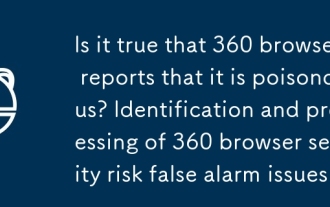 Est-il vrai que 360 Browser rapporte qu'il est toxique? Identification et traitement de 360 Problèmes de fausses alarmes de risque de sécurité du navigateur
Sep 26, 2025 pm 12:36 PM
Est-il vrai que 360 Browser rapporte qu'il est toxique? Identification et traitement de 360 Problèmes de fausses alarmes de risque de sécurité du navigateur
Sep 26, 2025 pm 12:36 PM
Tout d'abord, confirmez s'il s'agit d'une fausse alarme et vérifiez la sécurité du site Web ou du fichier via des plates-formes telles que VirUstotal; Si la plupart des logiciels de sécurité ne signalent pas une alarme, il peut s'agir d'une erreur de jugement 360. Mettez ensuite à jour la base de données 360 du navigateur et du virus vers la dernière version pour améliorer la précision de reconnaissance. Pour le contenu sécurisé, vous pouvez ajouter des sites de confiance ou des chemins de fichier pour éviter le blocage en double. Dans le même temps, soumettez les commentaires de fausses alarmes à 360 officiels, fournissant la valeur de hachage, la description de l'objectif et la liaison de résultats de numérisation. Si nécessaire, l'accès au test du module de protection peut être temporairement désactivé, mais il doit être réactivé à temps pour assurer la sécurité du système.
 Comment gérer les erreurs de connexion réseau de Browser à 360 vitesses_360 Speed Browsert Network Error Code Solutions
Sep 26, 2025 pm 12:30 PM
Comment gérer les erreurs de connexion réseau de Browser à 360 vitesses_360 Speed Browsert Network Error Code Solutions
Sep 26, 2025 pm 12:30 PM
1. Utilisez le "Browser Doctor" intégré au navigateur à 360 vitesses pour résoudre les problèmes de réseau en un seul clic; 2. Effacer le cache et les cookies pour résoudre les exceptions de chargement; 3. Passez au mode de compatibilité pour éviter de rendre les conflits; 4. Réparer les composants LSP par le biais de 360 garanties de sécurité; 5. Changez le DNS en 101.226.4.6 et 8.8.8.8 pour améliorer le taux de réussite de la résolution; 6. Vérifiez si le pare-feu ou le logiciel antivirus empêche le navigateur d'être connecté à Internet et ajoutez une liste blanche si nécessaire.
 Comment désinstaller le navigateur à 360 vitesses Cleanly_360 Speed Browser désinstaller et le guide de nettoyage résiduel
Sep 26, 2025 pm 12:42 PM
Comment désinstaller le navigateur à 360 vitesses Cleanly_360 Speed Browser désinstaller et le guide de nettoyage résiduel
Sep 26, 2025 pm 12:42 PM
Tout d'abord, désinstallez le programme principal via les paramètres du système, puis utilisez l'outil de désinstallation de 360 pour nettoyer le résidu; Ensuite, supprimez manuellement% AppData%,% localappdata% et dossiers connexes dans le répertoire d'installation; Entrez ensuite l'éditeur de registre pour la sauvegarde et effacez les éléments liés à 360 dans HKEY_CURRENT_USER et HKEY_LOCAL_MACHINE; Utilisez ensuite des outils tiers tels que GeekUninstaller pour scanner profondément le résidu; Enfin, répétez les étapes ci-dessus en mode sans échec pour assurer le dégagement complet.
 Quel est le problème avec tous les panneaux de contrôle sous Win10 lorsqu'ils sont ouverts?
Sep 26, 2025 pm 01:15 PM
Quel est le problème avec tous les panneaux de contrôle sous Win10 lorsqu'ils sont ouverts?
Sep 26, 2025 pm 01:15 PM
Avec la croissance continue du nombre d'utilisateurs de Windows 10, de plus en plus d'utilisateurs ont rencontré divers problèmes lors de l'utilisation. Parmi eux, la situation où le panneau de commande est affiché comme blanc a troublé de nombreux utilisateurs. Voici quelques solutions qui, je l'espère, vous aideront! Solution au problème de Blank Windows 10 Control Pannel: 1. Tout d'abord, appuyez sur la combinaison de la touche Win R pour ouvrir la fenêtre d'exécution, entrez "Regedit" dans la boîte de dialogue contextuelle, puis cliquez sur OK pour ouvrir l'éditeur de registre. 2. Dans l'éditeur de registre, élargissez les chemins suivants à leur tour: HKEY_LOCAL_MACHINE \ SOFTWAY \ Microsoft \ Windows \ CurrentVersion \ Ex
 Comment vérifier si le mot de passe est divulgué par Chrome Browser_introduction à la fonction de vérification de la sécurité du mot de passe de Chrome Browser
Sep 26, 2025 pm 12:51 PM
Comment vérifier si le mot de passe est divulgué par Chrome Browser_introduction à la fonction de vérification de la sécurité du mot de passe de Chrome Browser
Sep 26, 2025 pm 12:51 PM
Chrome fournit une vérification de sécurité intégrée, qui compare automatiquement les mots de passe enregistrés avec les bases de données divulguées connues. Les utilisateurs peuvent effectuer des vérifications de sécurité via l'option "Sécurité" dans les paramètres. Si un mot de passe divulgué est trouvé, un avertissement rouge sera affiché et il peut être directement redirigé vers la page de changement de mot de passe. De plus, lors de la visualisation d'un compte spécifique manuellement dans le gestionnaire de mots de passe, un mot de passe risqué marquera une marque d'exclamation. Afin d'obtenir une protection continue, il est recommandé d'activer "la notification de violation du mot de passe". Lorsqu'une nouvelle fuite se produit, le système pousse activement une alarme pour rappeler aux utilisateurs de modifier leurs mots de passe à temps et d'activer la vérification à deux facteurs pour assurer la sécurité de leur compte.







